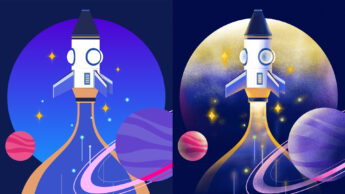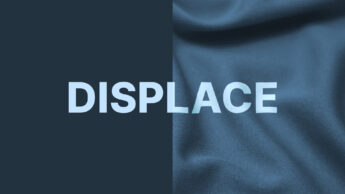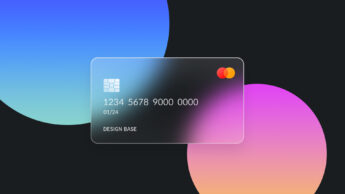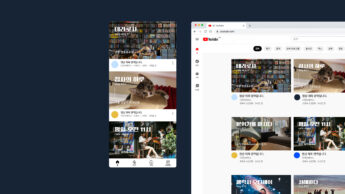포토샵 실전 강좌입니다. 이번에는 그래픽 디자인 강좌로 이중 노출 효과 주기 (Double Exposure Effect)에 대해 배워볼게요. 간단하지만 멋있게 연출해보세요.
*디자인 베이스 강좌는 Mac OS를 기준으로 해서 윈도우 사용자와 일부 차이가 있을 수 있습니다. 윈도우 사용자분들은 영상에서 커맨드(Cmd)라는 단축키 대신 컨트롤(Ctrl)을, 옵션(Option) 대신 알트(Alt)를 눌러주세요.
예제 이미지 다운링크
https://drive.google.com/open?id=1S8ivnj66p3gnY-o62PmuldgAuwOG9-KZ
핵심 요약
포토샵 이중 노출 효과를 주기 위해 사용된 기능
펜 툴을 사용해서 인물 이미지 외각선 누끼 따기
02. 조정 레이어 Black & White 사용 후 클리핑 마스크 적용
03. 합성일 이미지 위치 조절 후 블렌딩 모드 Lighten으로 변경
04. 인물 외각 선택영역 활성화 후에 배경 이미지에 마스크 씌우기
05. 합성할 이미지에도 조정 레이어 Black & White 사용 후 클리핑 마스크 적용
06. 인물 영역과 배경 영역 그룹핑
07. 배경 영역에 마스크 씌워서 인물의 중요한 부분이 보이도록 지워주기
놓치면 아쉬운 꿀팁!
블렌딩 모드 빠르게 적용해 보는 방법 : Shift + 혹은 – 눌러주세요.
02. 투명도 조절은 숫자 키 패드로! 예) 5를 누르면 50%, 6을 누르면 60%, 0을 누르면 100%, 0을 빠르게 두 번 누르면 0%로 됩니다. 레이어가 선택됐을 때 누르면 레이어의 투명도가 조절되고, 브러시가 선택됐을 때 누르면 브러시의 투명도가 조절됩니다.
03. 클리핑 마스크 빠르게 적용 Cmd + Option + G (윈도우 사용자분들은 Ctrl + Alt + G)
아주 쉬운 방법으로 멋진 이미지를 만들어보세요. ^^